

|
Microsoft Excel是Microsoft为使用Windows和Apple Macintosh操作系统的电脑编写的一款电子表格软件。直观的界面、出色的计算功能和图表工具,再加上成功的市场营销,使Excel成为最流行的个人计算机数据处理软件。 Excel不仅可以制作表格、计算数据,同时还能把数据做成各种图表,使得繁杂的数据分析更为清晰、更为直观。所以,在excel中能用图表展现的数据分析就不要用表格了。那如何在excel里添加图表数据分析呢?我们现在把这张成绩表以图表的形式展现出来。 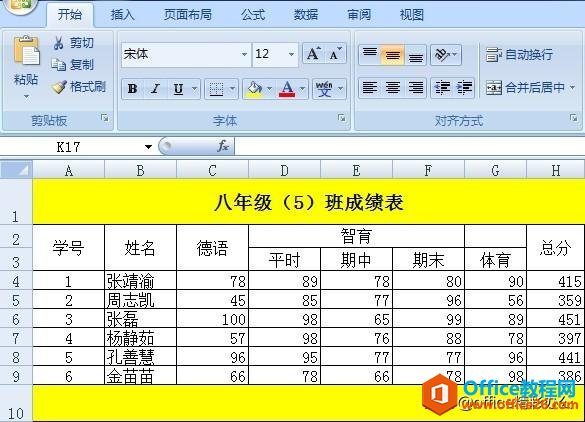 ? ?1、选中需要用图表展现的数据,并点击插入,然后选择一种图表样式。 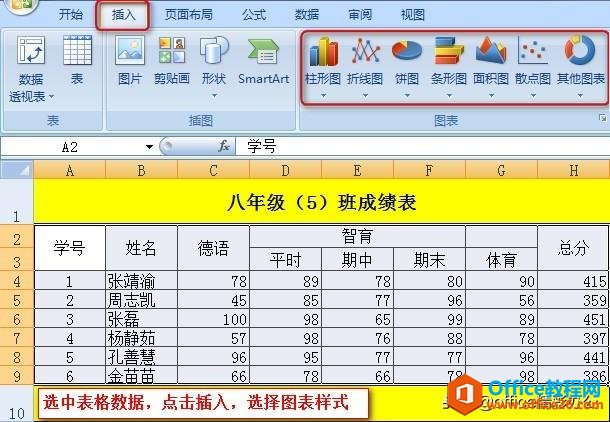 ? ?2、选择折线图,然后再选择具体的折线图样式。 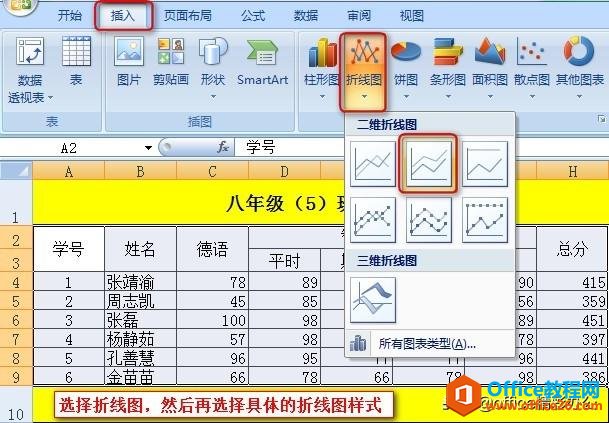 ? ?3、点击折线图样式后,初步形成一个折线图表。 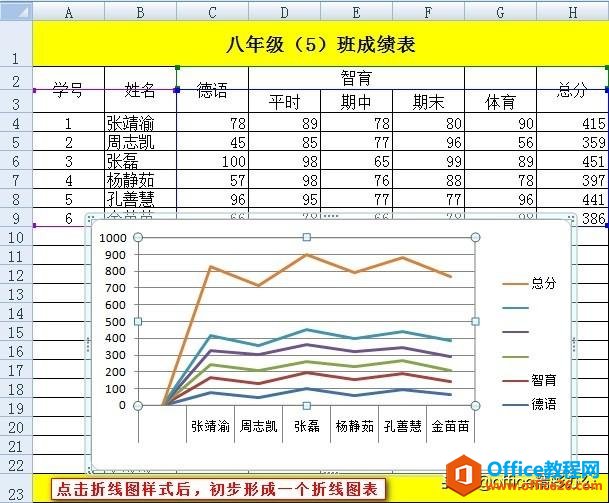 ? ?到此折线图表已经生产,现在对图表的进行美化和进一步细化。 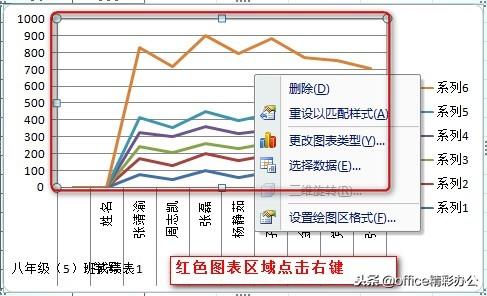 ? ?1、给折线拐点添加数据 折线的拐点即为相应人员的峰值,在任意拐点上点击右键后,拐点被选中,在弹出的菜单中选择添加数据标签,即峰值。 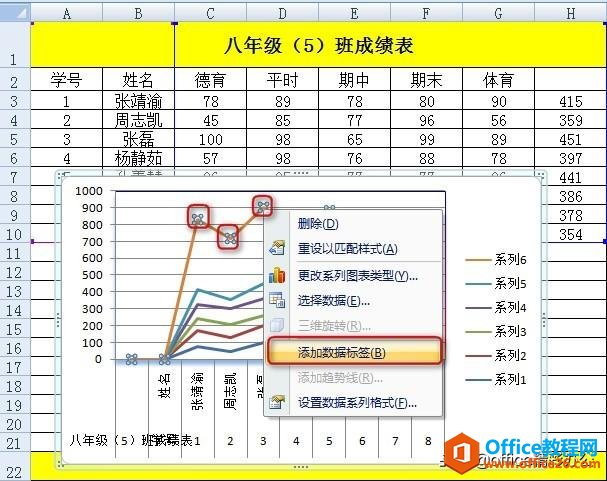 ? ?2、设置绘图区格式 绘图区点击右键,选择设置绘图区格式打开对话框。 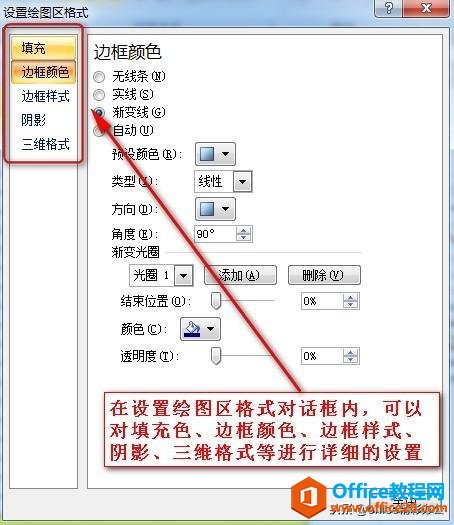 ? ?3、重新选择表格数据 在绘图区点击右键,重新选择数据 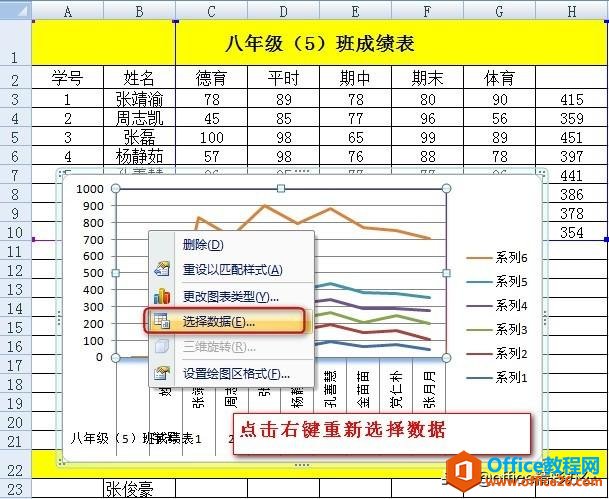 ? ?4、更改图表类型 在绘图区点击右键,更改图表类型 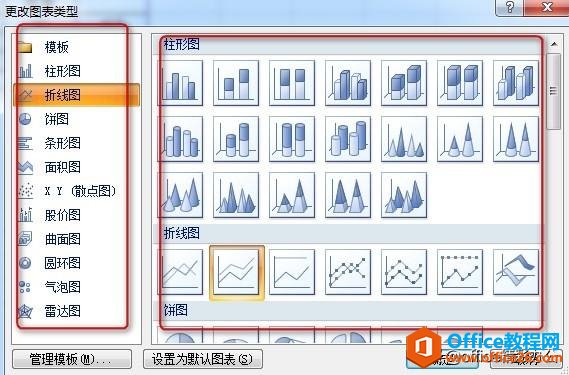 Excel整体界面趋于平面化,显得清新简洁。流畅的动画和平滑的过渡,带来不同以往的使用体验。 |
温馨提示:喜欢本站的话,请收藏一下本站!